电脑桌面图标变成白色文件了怎么办 win10电脑桌面图标变成白色文件的两种解决方法
电脑桌面图标变成白色文件了怎么办?大家在使用电脑的时候总会碰到各种各样的问题,例如有小伙伴就碰到了win10电脑桌面图标变成白色文件了,那么怎么解决呢?现在小编就为大家带来win10电脑桌面图标变成白色文件的两种解决方法,包含好用的代码解决方法,有需要的小伙伴快来系统城看看吧。
电脑桌面图标变成白色文件了怎么办?
方法一、
1.打开磁盘文件管理器,这里以C盘文件为例,把文件设置成显示所有文件;
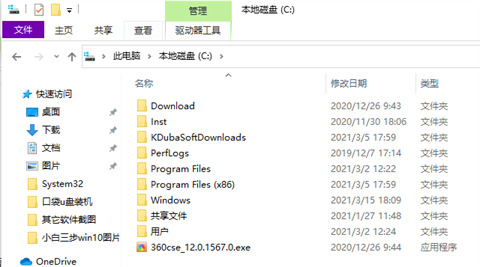
2.在菜单栏中点击查看,然后找到并且勾选隐藏的项目;
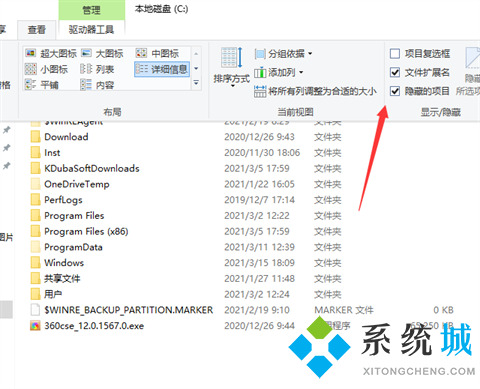
3.按 Win + R 组合键,打开运行,并输入:%localappdata% 命令,确定或回车,可以快速执行命令;
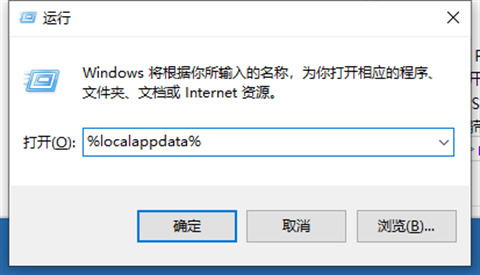
4.然后在打开的窗口中,找到名称为:Iconcache.db 进行删除即可;
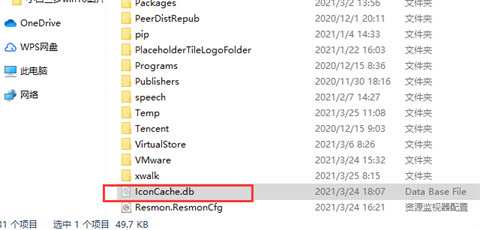
5.按 Ctrl + Shift + Esc 可以快速打开任务管理器,然后找到并右键点击名称为:Windows 资源管理器的进程,在打开的菜单项中,选择重新启动即可。
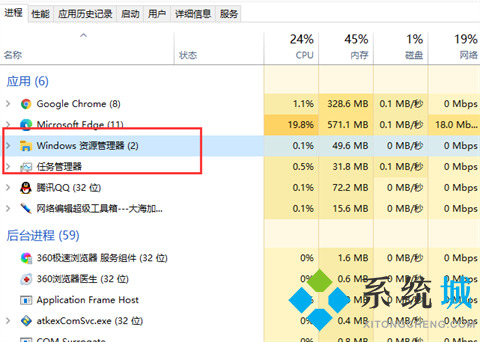
方法二、
1.这里找到一个空白文本文档,或者新建一个空白文本文档,双击打开;

2.在文字栏中输入“@echo off回车taskkill /f /im explorer.exe回车CD /d %userprofile%\AppData\Local回车DEL IconCache.db /a回车start explorer.exe回车cho 执行完成”(不包括前后引号);
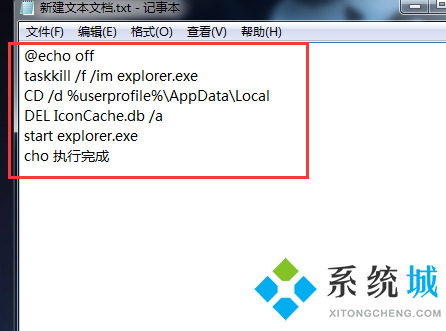
3.点击记事本窗口右上角“关闭按钮”,弹出是否保存窗口中点击“保存”;
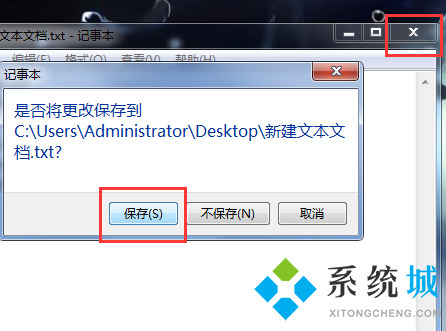
4.鼠标再次点击该文本文档,按F2键改名,把文件格式改为BAT,点击回车改名;

5.最后右键点击该文件,右键菜单点击“以管理员身份运行”即可关闭explorer.exe进程后,再重新加载该进程。
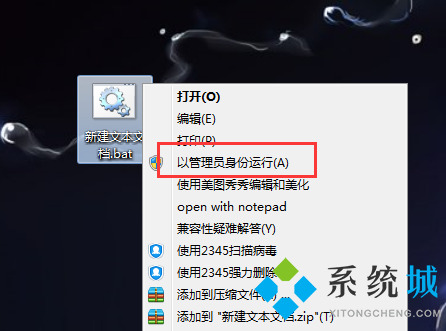
以上就是小编为大家带来的win10电脑桌面图标变成白色文件的两种解决方法,希望能对大家起到帮助。
我告诉你msdn版权声明:以上内容作者已申请原创保护,未经允许不得转载,侵权必究!授权事宜、对本内容有异议或投诉,敬请联系网站管理员,我们将尽快回复您,谢谢合作!










